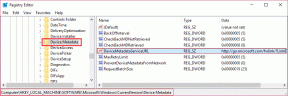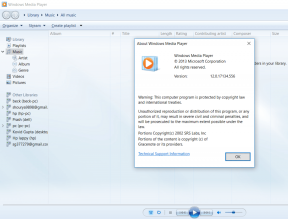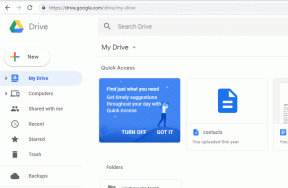Sådan bruger du Google Duo på Android TV
Miscellanea / / April 05, 2023
Google Duo er nu skiftet til Google Meet app. Den er tilgængelig til at foretage tale- og videoopkald til næsten alle enheder, inklusive dit Android TV. Du kan foretage opkald ved hjælp af Google Duo-appen på Android TV til personlige og professionelle formål.

Vi deler trinene til at bruge Google Duo på Android TV. Bemærk, at til videoopkald skal du tilslutte et webcam til dit Android TV. Til taleopkald kan du enten bruge en ekstern USB-mikrofon eller den, der findes i din Android TV fjernbetjening.
Download Google Duo på Android TV
Du skal først downloade Google Duo-appen på dit Android TV, som nu er tilgængelig i Play Butik som Google Meet. Så åbn Play Butik på dit Android TV, søg efter Google Meet eller Google Duo og installer appen. Bemærk, at du vil se Google Meet i Play Butik og Google Duo, når det er installeret på dit Android TV.

Sådan konfigurerer du Google Duo på Android TV
Vi foreslår, at du kører en hastighedstest for at sikre, at du får gode internethastigheder, og at din internetudbyder ikke oplever nedetid. Sådan kan du konfigurere Google Duo på dit Android TV.
Trin 1: Gå til fanen Apps på startskærmen på dit Android TV.
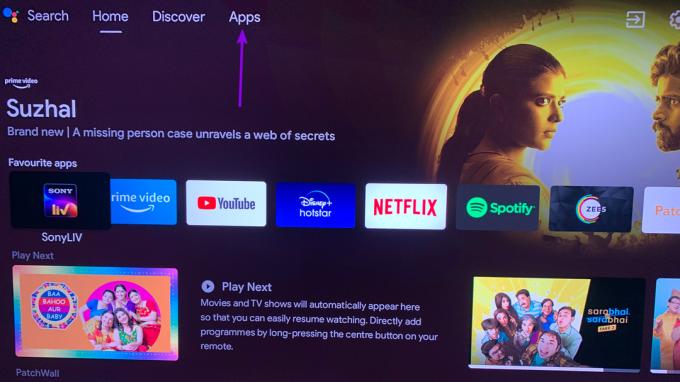
Trin 2: Vælg Google Duo for at åbne appen.

Appen logger automatisk ind på din Google-konto. Derefter skal du give nogle tilladelser i appen.
Trin 3: Vælg Ja for at give Duo adgang til dine Google-kontakter.

Trin 4: Vælg Ja for at give Duo tilladelse til at tage billeder og optage video.

Trin 5: Vælg Ja for at tillade Duo at optage lyd.

Hovedskærmen i Google Duo-appen åbner din Android TV-skærm.
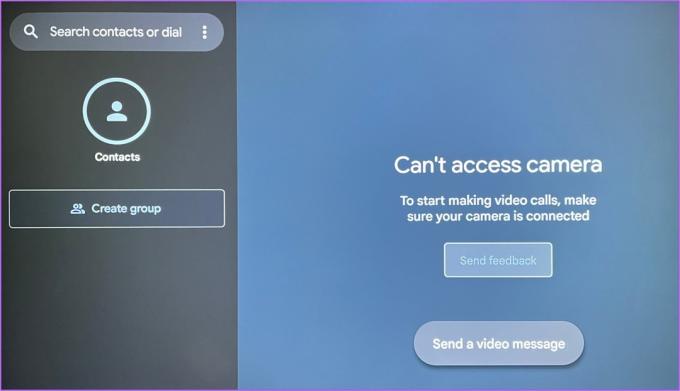
Sådan konfigurerer du opkald i Google Duo på Android TV
Når du har givet de nødvendige tilladelser, synkroniseres dine Google-kontakter med Google Duo-appen på Android TV. Du vil også se din video i højre side af appen. Hvis du ikke har et webkamera forbundet til vores Android TV, vil det 'Kan ikke få adgang til kamera'.
Her er nu, hvordan du kan konfigurere opkaldsfunktionen i Google Duo på Android TV.
Trin 1: I Google Duo-appen skal du vælge de tre prikker i søgelinjen i øverste venstre hjørne.

Trin 2: Vælg Indstillinger.

Trin 3: Vælg Konto.

Trin 4: Vælg Telefonnummer.

Trin 5: Følg instruktionerne på skærmen for at tilføje dit telefonnummer til Duo.

Når du har tilføjet dit telefonnummer, vises det på siden Kontoindstillinger.

Sådan foretager du tale- eller videoopkald i Google Duo på Android TV
Opsætning af Google Duo på dit Android TV kan tage et stykke tid, men det vil være det værd. Sådan foretager du tale- eller videoopkald i Google Duo på dit Android TV.
Trin 1: I Google Duo-appen skal du vælge søgelinjen eller Kontaktpersoner i øverste venstre hjørne.

Trin 2: Indtast navnet eller nummeret på din Google Duo-kontakt.
Hvis du ikke kan finde din kontakt ved at indtaste navnet, kan du indtaste det telefonnummer, der er forbundet med deres Google Duo-konto.
Trin 3: Når du har tilføjet nummeret, skal du vælge Vis opkaldsindstillinger.

Trin 4: Vælg Stemmeopkald eller Videoopkald.

Opkaldet finder sted, og du vil kunne se din kontakts ansigt på skærmen.
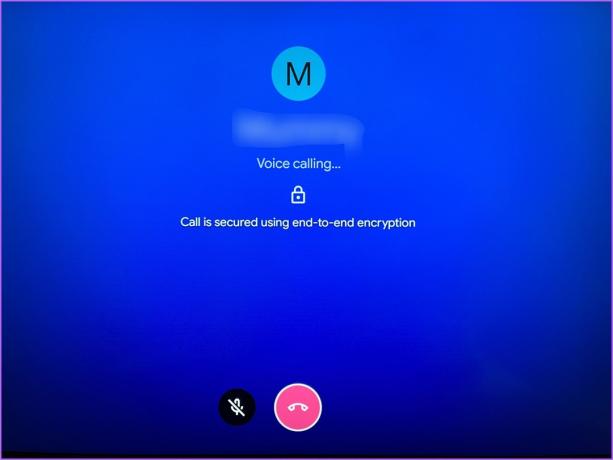
Du kan trykke på Afbryd-ikonet nederst for at afslutte opkaldet.

Bonustip – Aktiver datasparetilstand
Hvis du bruger Google Duo mest til videoopkald på dit Android TV, kræver det gode internethastigheder. Dette vil resultere i mere dataforbrug. Så hvis du har abonneret på et dataabonnement med en daglig grænse, kan du se her, hvordan du aktiverer Datasparetilstand i Google Duo på dit Android TV.
Trin 1: Åbn Duo-appen på dit Android TV.

Trin 2: Gå til de tre prikker i øverste venstre hjørne.

Trin 3: Vælg Indstillinger.

Trin 4: Vælg Opkaldsindstillinger.

Trin 5: Vælg Datasparetilstand for at aktivere den.

Foretag Duo-opkald på Android TV
Det er nu muligt at forbinde med dine kære eller kolleger under et møde på dit kontor med Google Duo på den store skærm på dit Android TV. Du kan også forbinde dine Bluetooth-øretelefoner eller -hovedtelefoner med hic til opkald. Men hvis dit Android TV ikke opretter forbindelse til Wi-Fi, kan du læse vores indlæg, der foreslår de bedste rettelser til Android TV opretter ikke forbindelse til Wi-Fi.
Sidst opdateret den 15. november 2022
Ovenstående artikel kan indeholde tilknyttede links, som hjælper med at understøtte Guiding Tech. Det påvirker dog ikke vores redaktionelle integritet. Indholdet forbliver upartisk og autentisk.
Skrevet af
Paurush Chaudhary
Afmystificering af teknologiens verden på den enkleste måde og løsning af hverdagsproblemer relateret til smartphones, bærbare computere, tv'er og indholdsstreamingplatforme.